最新BIOS介绍汇总
BIOS详细说明
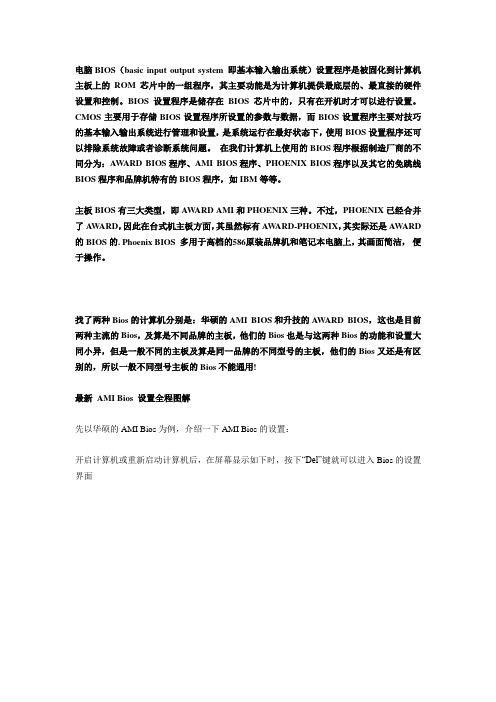
电脑BIOS(basic input output system 即基本输入输出系统)设置程序是被固化到计算机主板上的ROM芯片中的一组程序,其主要功能是为计算机提供最底层的、最直接的硬件设置和控制。
BIOS设置程序是储存在BIOS芯片中的,只有在开机时才可以进行设置。
CMOS主要用于存储BIOS设置程序所设置的参数与数据,而BIOS设置程序主要对技巧的基本输入输出系统进行管理和设置,是系统运行在最好状态下,使用BIOS设置程序还可以排除系统故障或者诊断系统问题。
在我们计算机上使用的BIOS程序根据制造厂商的不同分为:A W ARD BIOS程序、AMI BIOS程序、PHOENIX BIOS程序以及其它的免跳线BIOS程序和品牌机特有的BIOS程序,如IBM等等。
主板BIOS有三大类型,即A W ARD AMI和PHOENIX三种。
不过,PHOENIX已经合并了A W ARD,因此在台式机主板方面,其虽然标有A W ARD-PHOENIX,其实际还是A W ARD 的BIOS的. Phoenix BIOS 多用于高档的586原装品牌机和笔记本电脑上,其画面简洁,便于操作。
找了两种Bios的计算机分别是:华硕的AMI BIOS和升技的A W ARD BIOS,这也是目前两种主流的Bios,及算是不同品牌的主板,他们的Bios也是与这两种Bios的功能和设置大同小异,但是一般不同的主板及算是同一品牌的不同型号的主板,他们的Bios又还是有区别的,所以一般不同型号主板的Bios不能通用!最新AMI Bios 设置全程图解先以华硕的AMI Bios为例,介绍一下AMI Bios的设置:开启计算机或重新启动计算机后,在屏幕显示如下时,按下“Del”键就可以进入Bios的设置界面要注意的是,如果按得太晚,计算机将会启动系统,这时只有重新启动计算机了。
大家可在开机后立刻按住Delete键直到进入Bios。
有些品牌机是按F1进入Bios设置的,这里请大家注意!进入后,你可以用方向键移动光标选择Bios设置界面上的选项,然后按Enter进入子菜单,用ESC键来返回主单,用PAGE UP和PAGE DOWN键或上下( ↑↓ )方向键来选择具体选项回车键确认选择,F10键保留并退出Bios设置。
V460 BIOS介绍

V460 BIOS介绍这个不知道是第几个介绍BIOS的帖子了,其实每一个品牌的每一个型号机器的BIOS都雷同。
只不过采用不同芯片组的机器,其内部的设置都有一点点区别而已。
上图是V460的开机界面视图,屏幕左下角有一行白色的英文。
具体的英文意思偶也不懂,不过我知道F2是进入BIOS的,F12是开机启动项选择。
进入BIOS我们在这个界面按下F2即可。
这个界面是机器的详细详细。
Product Name:机器系列名称BIOS Version:BIOS版本KBC Version:键盘控制器版本Lenovo SN:联想产品序列号UUID Number:产品编号机器信息下面的是硬件配置信息,分别是CPU、内存、硬盘、光驱。
Configuration的意思是设置。
其中System Time与System Date分别是时间与日期的设置,Wireless是无线设备开启与关闭的设置。
图中的Wireless是处于开启状态(Enabled)-这个项针对的是无线网卡。
Graphic Device字面解释是图像设置,实际上应该是显卡的设置。
图中的Discrete的意思是关闭,Switchable的意思是开关开启,我理解的意思是开启显卡而且换功能。
而事实上这个选项选择关闭以后,掰懂热切换开关是无效的,所以我的理解正确。
SATA Controller working mode是硬盘设置,V460原带Windows7系统,所以系统默认设置成AHCI模式(SATA),而Compatible意思是兼容,也就是兼容模式,这个等于某些BIOS 中的IDE模式。
如果我们安装纯净版的XP系统就需要先修改成Compatible的模式,要不然就会提示找不到磁盘或者直接蓝屏。
Multimedia Logo Volume的意思是开机界面的音量设置,默认是1,如果觉得不想要那个开机音乐声音可以选择0(禁音)。
Power Beep是电源提示音的设置,默认我记得是关闭的。
主板BIOS详细介绍

主板BIOS详细介绍主板BIOS(Basic Input/Output System)是计算机主板上的固件,它负责初始化计算机硬件,并提供基本的输入和输出功能。
BIOS是计算机的基本系统软件之一,可以说是计算机硬件的启动程序。
在电脑启动时,BIOS首先会检查硬件设备,并加载操作系统,确保计算机正常运行。
BIOS通常存储在一个可擦写的固态存储器芯片(EPROM或闪存)中,它保留了计算机的硬件配置和系统设置。
在电脑启动时,CPU首先执行BIOS程序,BIOS检查硬件是否正常,并将控制权交给操作系统。
BIOS主要有以下几个作用:1.硬件初始化:BIOS负责初始化计算机中的各种硬件设备,包括CPU、内存、硬盘、显示适配器、声卡等,确保它们能够正常工作。
在计算机开机时,BIOS会通过自检程序(POST)来检测硬件设备是否正常。
2.引导程序:BIOS负责加载操作系统。
当BIOS检测到硬件设备正常后,它会找到操作系统的引导扇区,并将控制权交给引导扇区中的引导程序。
引导程序再加载操作系统的核心文件,完成系统的启动。
3.设置界面:BIOS提供了一个设置界面,可以让用户修改硬件配置和系统设置。
在计算机启动时,按下一定的快捷键(一般是Del或F2)可以进入BIOS设置界面。
在这个界面中,用户可以修改CPU频率、内存时序、硬盘设置等,以及BIOS的一些基本设置,如系统时间、启动顺序等。
虽然BIOS是最早出现的系统软件之一,但它仍然在现代计算机中扮演着重要的角色。
然而,随着计算机技术的发展,BIOS的一些限制变得越来越明显。
主要的问题是BIOS的容量有限,无法支持新的硬件标准和高级功能。
为了克服这些限制,UEFI(Unified Extensible Firmware Interface,统一可扩展固件接口)被提出并逐渐取代了BIOS。
UEFI提供了更多的功能和灵活性,可以支持更大的硬盘容量、更快的启动速度以及更高级的安全功能。
了解电脑BIOS的功能和作用
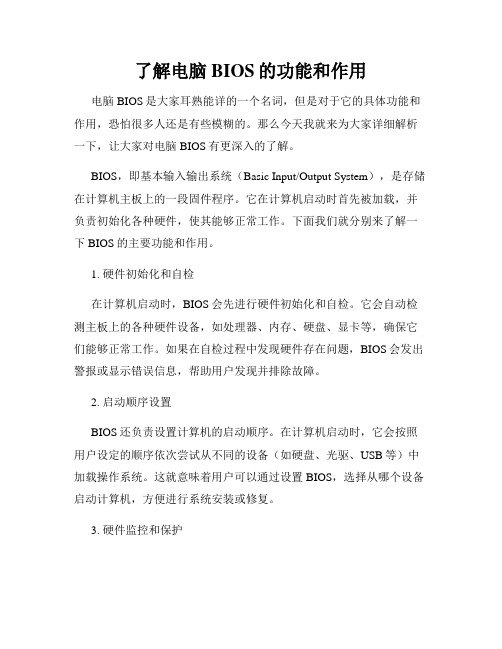
了解电脑BIOS的功能和作用电脑BIOS是大家耳熟能详的一个名词,但是对于它的具体功能和作用,恐怕很多人还是有些模糊的。
那么今天我就来为大家详细解析一下,让大家对电脑BIOS有更深入的了解。
BIOS,即基本输入输出系统(Basic Input/Output System),是存储在计算机主板上的一段固件程序。
它在计算机启动时首先被加载,并负责初始化各种硬件,使其能够正常工作。
下面我们就分别来了解一下BIOS的主要功能和作用。
1. 硬件初始化和自检在计算机启动时,BIOS会先进行硬件初始化和自检。
它会自动检测主板上的各种硬件设备,如处理器、内存、硬盘、显卡等,确保它们能够正常工作。
如果在自检过程中发现硬件存在问题,BIOS会发出警报或显示错误信息,帮助用户发现并排除故障。
2. 启动顺序设置BIOS还负责设置计算机的启动顺序。
在计算机启动时,它会按照用户设定的顺序依次尝试从不同的设备(如硬盘、光驱、USB等)中加载操作系统。
这就意味着用户可以通过设置BIOS,选择从哪个设备启动计算机,方便进行系统安装或修复。
3. 硬件监控和保护BIOS还能监控计算机硬件的状态,并对其进行保护。
它会监测硬盘温度、风扇转速等参数,一旦发现异常情况,如硬盘超温或风扇故障,BIOS会发出警报或采取相应的措施,以保护硬件设备不受损害。
4. CMOS设置BIOS中有一块存储器叫做CMOS,它用来存储用户设置的各种参数和选项。
通过BIOS界面,用户可以修改计算机的一些基本配置,如日期时间、启动顺序、硬盘模式等。
这些设置对于计算机的正常运行和适应不同环境非常重要。
通过以上介绍,相信大家对电脑BIOS的功能和作用已经有了更清晰的了解。
BIOS作为计算机系统的基础,扮演着重要的角色。
正确了解和使用BIOS,不仅可以帮助我们解决一些常见的计算机问题,还能提升计算机的性能和稳定性。
最后,提醒大家,在修改BIOS设置时一定要小心谨慎,避免操作失误导致设备损坏。
BIOS主要功能介绍

BIOS主要功能介绍BIOS(基本输入/输出系统)是计算机系统中一个重要的组成部分,主要负责开机自检、硬件初始化和启动操作系统等功能。
下面是BIOS的主要功能介绍:1. 开机自检:BIOS在计算机加电后,首先进行自检(Power-On Self-Test,POST),目的是检测计算机硬件的工作状态。
自检包括检查主板、CPU、内存、显卡等各硬件的状态,以确定它们是否正常工作。
如果自检结果显示硬件异常,计算机将发出警告音,并显示错误信息。
2.硬件初始化:BIOS负责设置和初始化计算机的硬件,以使它们在操作系统中正常工作。
这包括配置内存、CPU频率和电压、设备主/从、USB等端口、显卡、声卡、网卡等外设的参数。
BIOS还负责检测和管理计算机的硬件资源,如中断控制器、DMA控制器和IO地址映射等。
3.启动操作系统:BIOS负责从计算机的启动设备(如硬盘、U盘、光盘等)中加载操作系统,并将控制权转交给操作系统。
BIOS会按照特定的引导顺序(如硬盘->U盘->光盘)依次尝试从各设备中启动,直到找到可引导的系统。
BIOS还可以根据用户的设置来选择启动设备。
4.系统配置:BIOS中有一些设置选项,用户可以通过进入BIOS设置界面来更改这些选项。
这些选项包括时间和日期设置、启动顺序设置、硬盘配置、电源管理、安全性设置等。
通过调整这些设置,用户可以根据需要对系统进行个性化配置,以获得更好的性能和用户体验。
5.固件更新:BIOS是驻留在主板上的固件,可以通过更新来提供新的功能或修复已知的问题。
固件更新通常需要通过特定的工具或软件来完成,这些工具可以从主板制造商的网站上获取。
在固件更新之前,用户需要了解更新内容,以确保更新的必要性和安全性。
6.电源管理:BIOS可以通过设置来管理计算机的电源,包括睡眠模式、电源按钮行为、CPU电源管理等。
通过合理地配置电源管理选项,可以节省能量、延长电池寿命、提高系统性能和响应速度。
AMIBIOS汇总
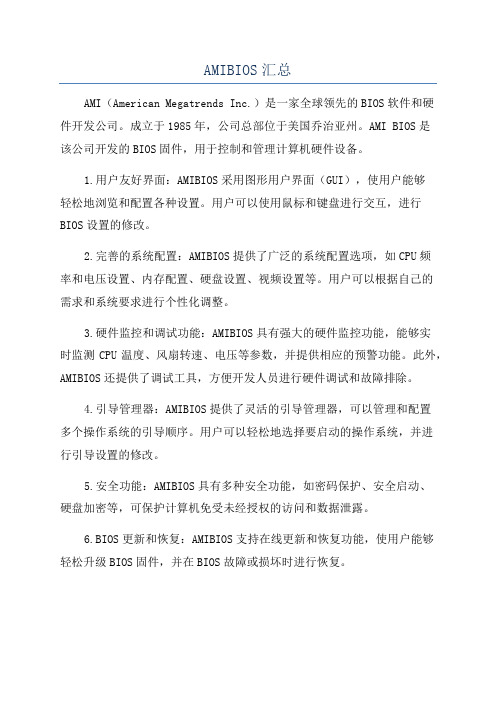
AMIBIOS汇总AMI(American Megatrends Inc.)是一家全球领先的BIOS软件和硬件开发公司。
成立于1985年,公司总部位于美国乔治亚州。
AMI BIOS是该公司开发的BIOS固件,用于控制和管理计算机硬件设备。
1.用户友好界面:AMIBIOS采用图形用户界面(GUI),使用户能够轻松地浏览和配置各种设置。
用户可以使用鼠标和键盘进行交互,进行BIOS设置的修改。
2.完善的系统配置:AMIBIOS提供了广泛的系统配置选项,如CPU频率和电压设置、内存配置、硬盘设置、视频设置等。
用户可以根据自己的需求和系统要求进行个性化调整。
3.硬件监控和调试功能:AMIBIOS具有强大的硬件监控功能,能够实时监测CPU温度、风扇转速、电压等参数,并提供相应的预警功能。
此外,AMIBIOS还提供了调试工具,方便开发人员进行硬件调试和故障排除。
4.引导管理器:AMIBIOS提供了灵活的引导管理器,可以管理和配置多个操作系统的引导顺序。
用户可以轻松地选择要启动的操作系统,并进行引导设置的修改。
5.安全功能:AMIBIOS具有多种安全功能,如密码保护、安全启动、硬盘加密等,可保护计算机免受未经授权的访问和数据泄露。
6.BIOS更新和恢复:AMIBIOS支持在线更新和恢复功能,使用户能够轻松升级BIOS固件,并在BIOS故障或损坏时进行恢复。
7.远程管理功能:AMIBIOS支持远程管理功能,允许管理员通过网络远程监控和管理计算机系统。
这对于企业IT团队来说特别有用,可以提高系统管理的效率。
8.扩展性和兼容性:AMIBIOS具有良好的扩展性和兼容性,能够支持各种类型的硬件设备和操作系统。
这使得AMIBIOS成为多个计算机制造商的首选BIOS解决方案。
总结起来,AMIBIOS具有用户友好的界面、丰富的系统配置选项、强大的硬件监控和调试功能、灵活的引导管理、安全功能、BIOS更新和恢复功能、远程管理功能以及良好的扩展性和兼容性。
了解电脑BIOS设置常见选项解析
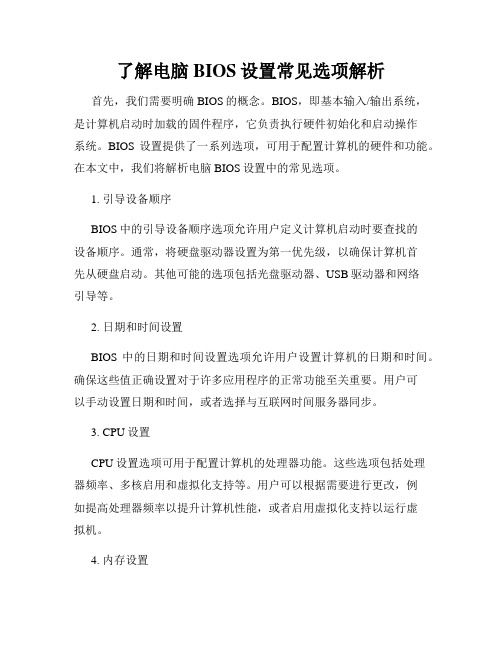
了解电脑BIOS设置常见选项解析首先,我们需要明确BIOS的概念。
BIOS,即基本输入/输出系统,是计算机启动时加载的固件程序,它负责执行硬件初始化和启动操作系统。
BIOS设置提供了一系列选项,可用于配置计算机的硬件和功能。
在本文中,我们将解析电脑BIOS设置中的常见选项。
1. 引导设备顺序BIOS中的引导设备顺序选项允许用户定义计算机启动时要查找的设备顺序。
通常,将硬盘驱动器设置为第一优先级,以确保计算机首先从硬盘启动。
其他可能的选项包括光盘驱动器、USB驱动器和网络引导等。
2. 日期和时间设置BIOS中的日期和时间设置选项允许用户设置计算机的日期和时间。
确保这些值正确设置对于许多应用程序的正常功能至关重要。
用户可以手动设置日期和时间,或者选择与互联网时间服务器同步。
3. CPU设置CPU设置选项可用于配置计算机的处理器功能。
这些选项包括处理器频率、多核启用和虚拟化支持等。
用户可以根据需要进行更改,例如提高处理器频率以提升计算机性能,或者启用虚拟化支持以运行虚拟机。
4. 内存设置BIOS中的内存设置选项允许用户配置计算机的内存相关设置。
用户可以调整内存的时钟频率、时序参数和内存通道模式等。
对于超频爱好者来说,这些选项可以用来提升内存性能。
5. 硬盘设置硬盘设置选项允许用户对计算机的存储设备进行配置。
用户可以设置IDE/AHCI/SATA模式,选择硬盘驱动器的工作模式以及启用或禁用硬盘驱动器的SMART(自动监测硬盘状态)功能。
6. 显卡设置BIOS中的显卡设置选项允许用户调整计算机的显卡配置。
这些设置可能包括显存分配、显卡工作模式和多显示器设置等。
用户可以根据需要进行更改,以获得最佳的显示效果和性能。
7. 电源管理电源管理选项允许用户配置计算机的电源相关设置。
用户可以设置睡眠模式、唤醒事件和电源按钮操作等。
通过合理配置电源管理选项,可以实现节能和延长电脑硬件寿命的目的。
8. 安全设置BIOS中的安全设置选项用于保护计算机免受未经授权的访问。
介绍新版本本BIOS的功能详解及设置方法
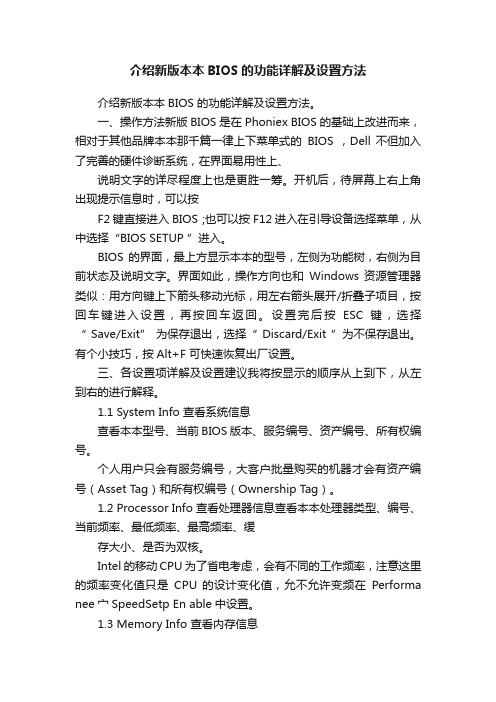
介绍新版本本BIOS的功能详解及设置方法介绍新版本本BIOS 的功能详解及设置方法。
一、操作方法新版BIOS 是在Phoniex BIOS 的基础上改进而来,相对于其他品牌本本那千篇一律上下菜单式的BIOS ,Dell 不但加入了完善的硬件诊断系统,在界面易用性上、说明文字的详尽程度上也是更胜一筹。
开机后,待屏幕上右上角出现提示信息时,可以按F2键直接进入BIOS ;也可以按F12进入在引导设备选择菜单,从中选择“BIOS SETUP ”进入。
BIOS 的界面,最上方显示本本的型号,左侧为功能树,右侧为目前状态及说明文字。
界面如此,操作方向也和Windows 资源管理器类似:用方向键上下箭头移动光标,用左右箭头展开/折叠子项目,按回车键进入设置,再按回车返回。
设置完后按ESC键,选择“ Save/Exit” 为保存退出,选择“ Discard/Exit ”为不保存退出。
有个小技巧,按Alt+F 可快速恢复出厂设置。
三、各设置项详解及设置建议我将按显示的顺序从上到下,从左到右的进行解释。
1.1 System Info 查看系统信息查看本本型号、当前BIOS 版本、服务编号、资产编号、所有权编号。
个人用户只会有服务编号,大客户批量购买的机器才会有资产编号(Asset Tag)和所有权编号(Ownership Tag)。
1.2 Processor Info 查看处理器信息查看本本处理器类型、编号、当前频率、最低频率、最高频率、缓存大小、是否为双核。
Intel 的移动CPU 为了省电考虑,会有不同的工作频率,注意这里的频率变化值只是CPU 的设计变化值,允不允许变频在Performa nee宀SpeedSetp En able中设置。
1.3 Memory Info 查看内存信息查看已经安装的内存数、可用内存数、内存工作频率、是否为双通道、内存类型。
可用内存比安装内存要少是正常的,32位的Windows XP 最多管理2G 内存。
BIOS介绍

在開機程序進行時,CPU會到記憶體中的特定位置尋找開機 初始化所需的程式,也就是BIOS程式,程式在記憶體中的位置 是固定的,通常系統中最基本的一M Byte的最後64KB的區域 <由F000h到FFFFh> 便用來放置BIOS程式.
ESCD,DMI,CMOS Introduce
e.記錄系統的設定值,並將資料儲存在非揮發性記憶體(NonVolatile RAM)裡。像是CMOS或Flash Memory的ESCD區域。
f.將常駐程式庫(Runtime Program)常駐於某一段記憶體中, 提供作業系統或應用程式呼叫。
ESCD,DMI,CMOS Introduce
3.BIOS的內部區塊分佈
ESCD,DMI,CMOS Introduce
ESCD,DMI,CMOS Introduce
分述如下: a.POST (Power On Self Test,開機自我測試) 開機時系統將控制權交給BIOS後,會針對CPU各項暫存器先檢查是否 運作正常,再來是檢查系統計時晶片、中斷器、DMA controller…的 狀態。 b.Initial 針對動態記憶體(DRAM)、主機板晶片組、顯示卡(晶片)以及相 關周邊的暫存器(register)做初使化(initial)的工作,並檢查是否 能正常工作。 (初使化,即是依該晶片的技術文件規定,做一些暫存器填值的動作, 使主機板、晶片組的I/O、記憶體可以正常運作)
PC/AT‘s I/O Port-7
RTC CMOS RAM Detail
ESCD,DMI,CMOS Introduce
ESCD,DMI,CMOS Introduce
三.DMI特性
电脑BIOS介绍及密码清除
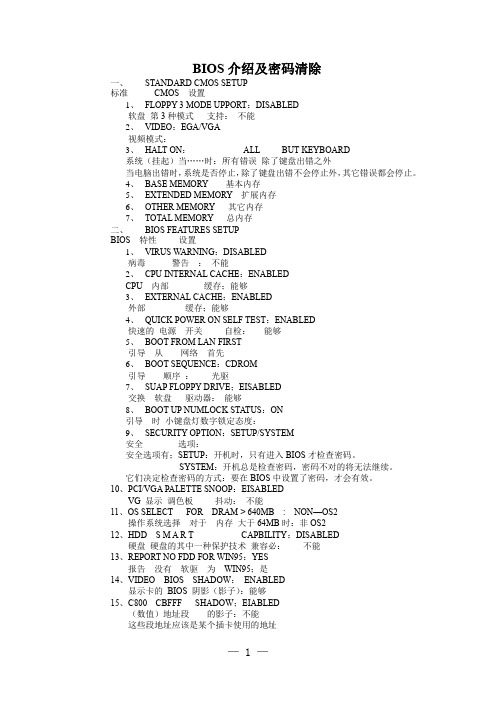
BIOS介绍及密码清除一、STANDARD CMOS SETUP标准CMOS 设置1、FLOPPY 3 MODE UPPORT:DISABLED软盘第3种模式支持:不能2、VIDEO:EGA/VGA视频模式:3、HALT ON:ALL BUT KEYBOARD系统(挂起)当……时:所有错误除了键盘出错之外当电脑出错时,系统是否停止,除了键盘出错不会停止外,其它错误都会停止。
4、BASE MEMORY 基本内存5、EXTENDED MEMORY 扩展内存6、OTHER MEMORY 其它内存7、TOTAL MEMORY 总内存二、BIOS FEATURES SETUPBIOS 特性设置1、VIRUS W ARNING:DISABLED病毒警告:不能2、CPU INTERNAL CACHE:ENABLEDCPU 内部缓存;能够3、EXTERNAL CACHE:ENABLED外部缓存;能够4、QUICK POWER ON SELF TEST:ENABLED快速的电源开关自检:能够5、BOOT FROM LAN FIRST引导从网络首先6、BOOT SEQUENCE:CDROM引导顺序:光驱7、SUAP FLOPPY DRIVE;EISABLED交换软盘驱动器:能够8、BOOT UP NUMLOCK STA TUS:ON引导时小键盘灯数字锁定态度:9、SECURITY OPTION:SETUP/SYSTEM安全选项:安全选项有;SETUP:开机时,只有进入BIOS才检查密码。
SYSTEM:开机总是检查密码,密码不对的将无法继续。
它们决定检查密码的方式:要在BIOS中设置了密码,才会有效。
10、PCI/VGA PALETTE SNOOP:EISABLEDVG 显示调色板抖动:不能11、OS SELECT FOR DRAM > 640MB : NON—OS2操作系统选择对于内存大于64MB时:非OS212、HDD S M A R T CAPBILITY:DISABLED硬盘硬盘的其中一种保护技术兼容必:不能13、REPORT NO FDD FOR WIN95:YES报告没有软驱为WIN95;是14、VIDEO BIOS SHADOW:ENABLED显示卡的BIOS 阴影(影子):能够15、C800---CBFFF SHADOW;EIABLED(数值)地址段的影子:不能这些段地址应该是某个插卡使用的地址BIOS密码的清除:1、如果只是锁住BIOS(无法进入BIOS)则可用一个程序去破确,或对主板BIOS进行放电。
台式机bios介绍
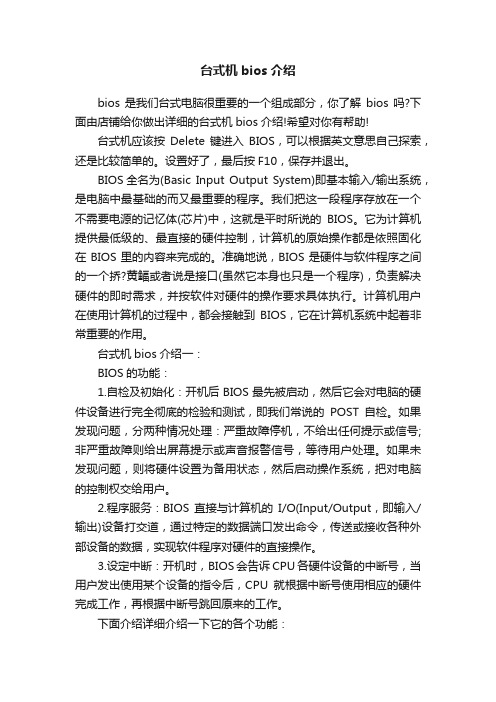
台式机bios介绍bios是我们台式电脑很重要的一个组成部分,你了解bios吗?下面由店铺给你做出详细的台式机bios介绍!希望对你有帮助!台式机应该按Delete键进入BIOS,可以根据英文意思自己探索,还是比较简单的。
设置好了,最后按F10,保存并退出。
BIOS全名为(Basic Input Output System)即基本输入/输出系统,是电脑中最基础的而又最重要的程序。
我们把这一段程序存放在一个不需要电源的记忆体(芯片)中,这就是平时所说的BIOS。
它为计算机提供最低级的、最直接的硬件控制,计算机的原始操作都是依照固化在BIOS里的内容来完成的。
准确地说,BIOS是硬件与软件程序之间的一个挢?黄鲾或者说是接口(虽然它本身也只是一个程序),负责解决硬件的即时需求,并按软件对硬件的操作要求具体执行。
计算机用户在使用计算机的过程中,都会接触到BIOS,它在计算机系统中起着非常重要的作用。
台式机bios介绍一:BIOS的功能:1.自检及初始化:开机后BIOS最先被启动,然后它会对电脑的硬件设备进行完全彻底的检验和测试,即我们常说的POST自检。
如果发现问题,分两种情况处理:严重故障停机,不给出任何提示或信号;非严重故障则给出屏幕提示或声音报警信号,等待用户处理。
如果未发现问题,则将硬件设置为备用状态,然后启动操作系统,把对电脑的控制权交给用户。
2.程序服务:BIOS直接与计算机的I/O(Input/Output,即输入/输出)设备打交道,通过特定的数据端口发出命令,传送或接收各种外部设备的数据,实现软件程序对硬件的直接操作。
3.设定中断:开机时,BIOS会告诉CPU各硬件设备的中断号,当用户发出使用某个设备的指令后,CPU就根据中断号使用相应的硬件完成工作,再根据中断号跳回原来的工作。
下面介绍详细介绍一下它的各个功能:自检及初始化这部分负责启动计算机,具体有三个部分,第一个部分是用于计算机刚接通电源时对硬件部分的检测,也叫做加电自检(POST),功能是检查计算机是否良好,例如内存有无故障等。
华硕M2N68主板BIOS详解

华硕主板BIOS系列教程一华硕M2N68主板BIOS详解(一)好多人都想学习一下BIOS,可是苦于BIOS的全英文,让好多英文不好的人望而却步。
我以华硕M2N68(现在此主板已经停产,不过BIOS内容都差不多的)为例,做了个BIOS详解。
如有错误,还请各位高手指正。
废话不多说了。
先看BIOS主界面从上图可以看出,BIOS一共有六个大项,分别是:Main、Advanced、Power、Boot、Tools、Exit。
上图显示的为Main界面的内容:“System Time”和“System Date”是系统时间和日期。
将光标移到后面的“[]”内就可以直接修改了。
“Legacy Diskette A”是软驱设定。
不用管它。
因为现在的电脑都没有软驱了。
接着下面是8个含有子项的设置项。
“Storage Configuration”是存储配置设置项。
进入后的界面是:这三个设置项分别是:“Onboard IDE Controller”板载IDE控制,设置项有两个“Enabled”和“Disabled”,默认为开启;“Serial-ATA Devices”串行ATA接口(也称S-ATA)设备,设置项有两个“Enabled”和“Disabled”,默认为开启;“SATA Mode select” SATA模式选择。
设置项有三个“SATA Mode”和“RAID Mode”和“AHCI Mode”。
要明白上面三个设置项是干什么用的,首先要了解硬盘是什么东西,硬盘都有哪些接口。
各位看官可以看一看“【新手学堂】第一节〖清风带你全面解析机械硬盘〗”,帖子地址是:/15/86_141087.html。
了解了什么是硬盘以后,再回过头来看上面的设置项,各位看官应该明白了吧?第一项就是设置你的主板上的IDE接口控制。
如果你设置成“Disabled”,那么你的IDE接口的硬盘就无法识别了。
同理第二个如果选择“Disabled”,那你的SATA接口的硬盘也无法识别。
最新AMIBIOS详解分析解析
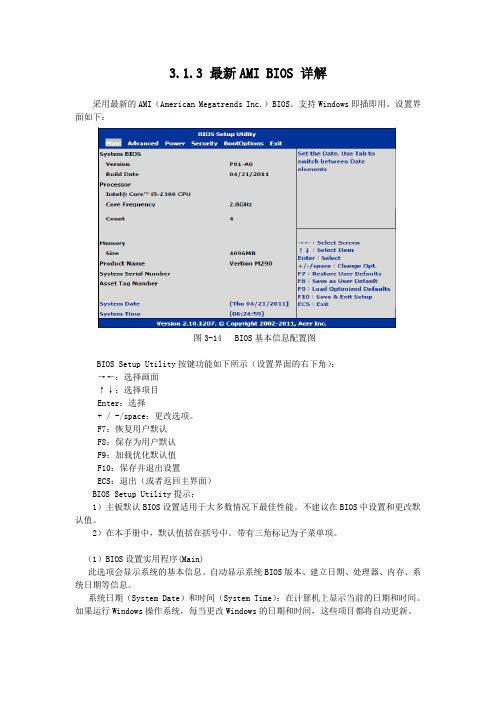
3.1.3 最新AMI BIOS 详解采用最新的AMI(American Megatrends Inc.)BIOS。
支持Windows即插即用。
设置界面如下:图3-14 BIOS基本信息配置图BIOS Setup Utility按键功能如下所示(设置界面的右下角):→←:选择画面↑↓:选择项目Enter:选择+ / -/space:更改选项。
F7:恢复用户默认F8:保存为用户默认F9:加载优化默认值F10:保存并退出设置ECS:退出(或者返回主界面)BIOS Setup Utility提示:1)主板默认BIOS设置适用于大多数情况下最佳性能。
不建议在BIOS中设置和更改默认值。
2)在本手册中,默认值括在括号中。
带有三角标记为子菜单项。
(1)BIOS设置实用程序(Main)此选项会显示系统的基本信息。
自动显示系统BIOS版本、建立日期、处理器、内存、系统日期等信息。
系统日期(System Date)和时间(System Time):在计算机上显示当前的日期和时间。
如果运行Windows操作系统,每当更改Windows的日期和时间,这些项目都将自动更新。
(2)BIOS设置实用程序(Advanced)图3-15 BIOS高级设置图高级设置包括四个子项目:杂项、高级芯片组配置、集成的外围设备和电脑健康状态。
杂项(Miscellaneous):高级芯片组配置(Advanced Chipset Configuration)集成的外围设备(Integrated Peripherals)电脑健康状态(PC Health Status )图3-16 Miscellaneous设置画面:说明:主板支持4个SATA通道,每个通道允许安装一个SATA设备,SATA端口1〜2/5〜6。
Clock to All DIMM/PCI/PCIE [Disabled] :启用或禁用所有DIMM / PCIE时钟Spread Spectrum [Enabled] :启用或禁用扩频。
电脑BIOS详细介绍
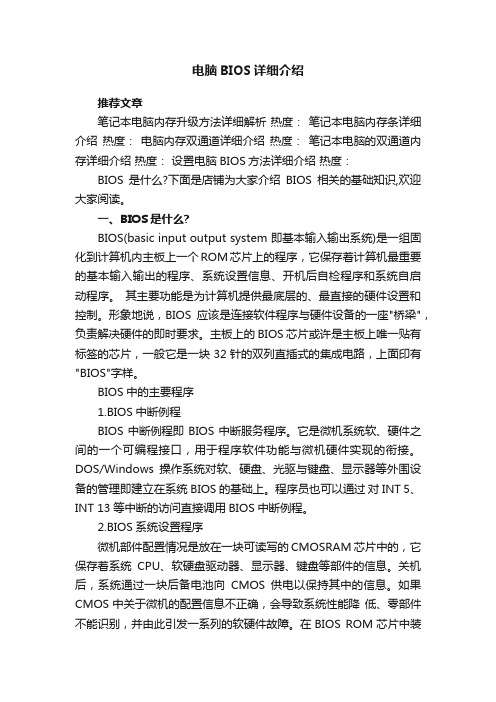
电脑BIOS详细介绍推荐文章笔记本电脑内存升级方法详细解析热度:笔记本电脑内存条详细介绍热度:电脑内存双通道详细介绍热度:笔记本电脑的双通道内存详细介绍热度:设置电脑BIOS方法详细介绍热度:BIOS是什么?下面是店铺为大家介绍BIOS相关的基础知识,欢迎大家阅读。
一、BIOS是什么?BIOS(basic input output system 即基本输入输出系统)是一组固化到计算机内主板上一个ROM芯片上的程序,它保存着计算机最重要的基本输入输出的程序、系统设置信息、开机后自检程序和系统自启动程序。
其主要功能是为计算机提供最底层的、最直接的硬件设置和控制。
形象地说,BIOS应该是连接软件程序与硬件设备的一座"桥梁",负责解决硬件的即时要求。
主板上的BIOS芯片或许是主板上唯一贴有标签的芯片,一般它是一块32针的双列直插式的集成电路,上面印有"BIOS"字样。
BIOS中的主要程序1.BIOS中断例程BIOS中断例程即BIOS中断服务程序。
它是微机系统软、硬件之间的一个可编程接口,用于程序软件功能与微机硬件实现的衔接。
DOS/Windows操作系统对软、硬盘、光驱与键盘、显示器等外围设备的管理即建立在系统BIOS的基础上。
程序员也可以通过对INT 5、INT 13等中断的访问直接调用BIOS中断例程。
2.BIOS系统设置程序微机部件配置情况是放在一块可读写的CMOSRAM芯片中的,它保存着系统CPU、软硬盘驱动器、显示器、键盘等部件的信息。
关机后,系统通过一块后备电池向CMOS供电以保持其中的信息。
如果CMOS中关于微机的配置信息不正确,会导致系统性能降低、零部件不能识别,并由此引发一系列的软硬件故障。
在BIOS ROM芯片中装有一个程序称为“系统设置程序”,就是用来设置CMOS RAM中的参数的。
这个程序一般在开机时按下一个或一组键即可进入,它提供了良好的界面供用户使用。
bios各项功能及其用法详解

基本的操作方法:<--> Select Screen选择主菜单(翻屏);Select Ttem选择子菜单;Enter Go To Sub Screen^ 择项目;F1 General Help 普通帮助;F5/F6 Chn age Values向下/向上变化F9 Load Defaults 载入出厂设置;F10 Save and Exit保存后退出BIOSESC Exit后退。
主菜单从左到右顺序Main(基本设定)、Advaneed高级设定)、Security(安全性能选项)、Boot(启动设备设置)、Exit(退出Bios 程序设置)。
第一部分:基本设定这个菜单可对基本的系统配置进行设定,如时间,日期等。
也是本本的系统概况,分别是系统BIOS版本号,接下来是CPU信息、核心速度;再下面是硬盘、光驱信息。
还有联想系列型号、主机编号、内存大小、显存等。
第二部分:高级设定1.Quiet Boot (安静开机)此项目让您在开机画面上显示供货商标志。
设定值为:关闭(disabled)、开启(enabled)。
预设设定值为「开启」(enabled)。
2.P ower on display (电源显示)设定值为:LCD only (仅液晶)、AUTO-Selected (自动选择)。
3.L egacy USB Support传统USB支持)设定值为:关闭(disabled)、开启(enabled)。
预设设定值为「开启」(enabled)4.SATA Mode Selection (SAT模式选择)sat a(硬盘模式)设定值为:IDE(标准模式)、AHCI性能更好)第三部分: 安全性能选项〔.Supervisor Password Is (管理员密码为)指明是否已设定管理员密码。
设定值为:clear(清除)、set (已设置)。
此选项没有供用户选择的设置。
2.U ser password IS (用户密码为)指明是否已设定用户密码。
- 1、下载文档前请自行甄别文档内容的完整性,平台不提供额外的编辑、内容补充、找答案等附加服务。
- 2、"仅部分预览"的文档,不可在线预览部分如存在完整性等问题,可反馈申请退款(可完整预览的文档不适用该条件!)。
- 3、如文档侵犯您的权益,请联系客服反馈,我们会尽快为您处理(人工客服工作时间:9:00-18:30)。
BIOS介绍
BIOS基本概念
BIOS全名为(Basic Input Output System)即基本输入/输出系统,是 电脑中最基础的而又最重要的程序。我们把这一段程序存放在一个不 需要电源的记忆体(芯片)中,这就是平时所说的BIOS。BIOS包含了一 组设备驱动程序的集合
什么是BIOS设置
BIOS是硬件与软件程序之间的一个接口或者说是转换器,负责解 决硬件的即时需求,并按软件对硬件的操作要求具体执行。
开机后第一引导设 开机后第二引导设 开机后第三引导设
HDD-0 第一IDE口主硬盘 HDD-1第一IDE口从
HDD-2 第二IDE口主硬盘 HDD-3第二IDE口从
CDROM 光驱 Floppy 软驱 SCSI 并行
USB-ZIP USB口ZIP设备 USB-HDD USB
USB-FDD USB口软驱
频率电压设定(超频) Coms,bios设置
高级芯片功能
系统省电功能设 定
计算机健 康管理
载入安全值
设定管理者 密码
时间,日期
硬件设备
IDE Primary Master
第一IDE口主硬盘设置
IDE Primary Slave
第一IDE口从硬盘设置
IDE Secondary Master 第二IDE口主硬盘设置
USB-ROM USB
Setup:进入bios需要密码 System:开机就需要密码
主板串口接口自动
声音 网线检测功能(无网 线显示:open,0m)
Usb2.0打开 Usb键鼠打开(dos
下使用)
定时开机功能
鼠标开机:按左键两下 键盘开机:输入密码或任
意键
调节集成显卡显存
CPU温度
CPU风扇转速
电源有问题。 电源有问题。
此课件下载可自行编辑修改,仅供参考! 感谢您的支持,我们努力做得更好!谢谢
AMI
AMI BIOS是当前PC机中最通用的BIOS。因为AMI BIOS的配置程序具有 高灵活性,所以AMI BIOS新版本又称为Hinex。AMI Hi-Flex BIOS在Intel 公司、AMI公司,以及其他厂商生产的主板上使用。AMI公司的另一个特点 是他在第三方BIOS生产商中惟一一个自己生产主板的公司。
OEM(原始设备制造商)
许多生产电脑主板的初始设备制造商独立开发他们自己的可兼容ROM。一 些公司,如康柏、AT&T,开发他们自己的、能与AMI、Phoenix、Award 等其他公司生产的BIOS相抗衡的产品。
CMOS配置规范
如何进入CMOS设置
出现此画面 按 Delete 键, 进行BIOS设置
ROM BIOS生产商
Phoenix
1998年底,Phoenix公司购买了Award公司,因此Award公司的新产品将 归于Phoenix公司名下。大多数初始设备生产商由第三方为他们编写BIOS。 例如,Hewlett Packard公司HP Vectra系列机的主板BIOS由Phoenix公司 (一个 Defaults 读取安全默认值
Set Supervisor Password Set User Password
设置管理员密码
设置用户密码
BIOS的错误信息
Award BIOS自检响铃含义
1短 2短
1长1短
1长2短 1长3短
1长9短
不断地响 (长声) 不停地响 重复短响 无声音无显示
系统正常启动。恭喜,你的机器没有任何问题。 常规错误,请进入CMOS Setup,重新设置不正确的选项。
RAM或主板出错。换一条内存试试,若还是不行,只好更换 主板。 显示器或显示卡错误 键盘控制器错误。检查主板。 主板Flash RAM或EPROM错误,BIOS损坏。 换块Flash RAM试试。 内存条未插紧或损坏。重插内存条. 若还是不行,只有更换一条内存。 电源、显示器未和显示卡连接好。检查一下所有的插头。
IDE Secondary Slave
第二IDE口从硬盘设置
设定系统所有IDE硬盘
(Primary/Secorndary Master&slave)
Auto:开机时会自动侦测硬盘(容量、磁柱、磁头、扇区)
并加以设定
User:允许使用者自行设定
None:不装置硬盘
病毒防护功能
First Boot Devise Second Boot Devise Third Boot Devise
